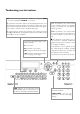Operation Manual
7
Installeren
Inktfilm
U kunt alleen documenten ontvangen of kopië-
ren als er een inktfi lm in het apparaat is geplaatst.
Daarom wordt bij het apparaat een gratis afdruk-
rol voor testpagina‘s geleverd.
De symbolen áéíó geven aan, hoeveel
van de afdrukrol is verbruikt.
Op de bijgeleverde «Plug’n’Print»-kaart worden
het verbruik en de afdrukinstelling opgeslagen.
Daarom moet bij iedere nieuwe inktfi lm ook de
«Plug’n’Print»-kaart ook worden vervangen. Voor
de eerste gratis inktfi lm zijn instellingen in de
fabriek vastgelegd. Daarom kan alleen deze inkt-
fi lm zonder «Plug’n’Print»-kaart worden gebruikt.
Als de kaart ontbreekt of niet wordt vervangen,
wordt in het display KAart vervangen ver-
meld.
Is de inktfi lm op, of is er geen inktfi lm aanwe-
zig in uw faxapparaat, dan knippert het rode
indicatielampje en verschijnt op het display:
GEEN INKTFILM.
1 Voor u een nieuwe inktfi lm plaatst, moet u
het papier uit het papierdoorvoermechanisme
halen. Volg verder de aanwijzingen op de inkt-
fi lmverpakking.
2 Open de fax door het bedieningspaneel voor-
zichtig aan de greep in het midden omhoog te
trekken tot dit vastklikt.
Inktfilm verwijderen
1 Til het achterste van de twee inktfi lmrollen
met de wijsvingers aan beide kanten uit zijn
houders omhoog en plaats hem naar voren
tegen de tweede rol aan.
v Inktfi lms zijn beschikbaar in onze verkoop-
punten.
2 Verwijder beide inktfi lmrollen. Ze kunnen
niet opnieuw gebruikt worden.
3 Trek de oude «Plug’n’Print»-kaart uit de
insteekopening links van de afdrukrolhou-
der (alleen de gratis beginrol wordt zonder
«Plug’n’Print»-kaart gebruikt).
Inktfilm invoeren
1 Verwijder voorzichtig de elastiekjes van de
nieuwe inktfi lm. De inktfi lm mag niet worden
beschadigd.
2 Plaats vervolgens de grote rol in het achterste
inktfi lmcompartiment. Het blauwe tandwiel
moet zich aan de rechterzijde bevinden.